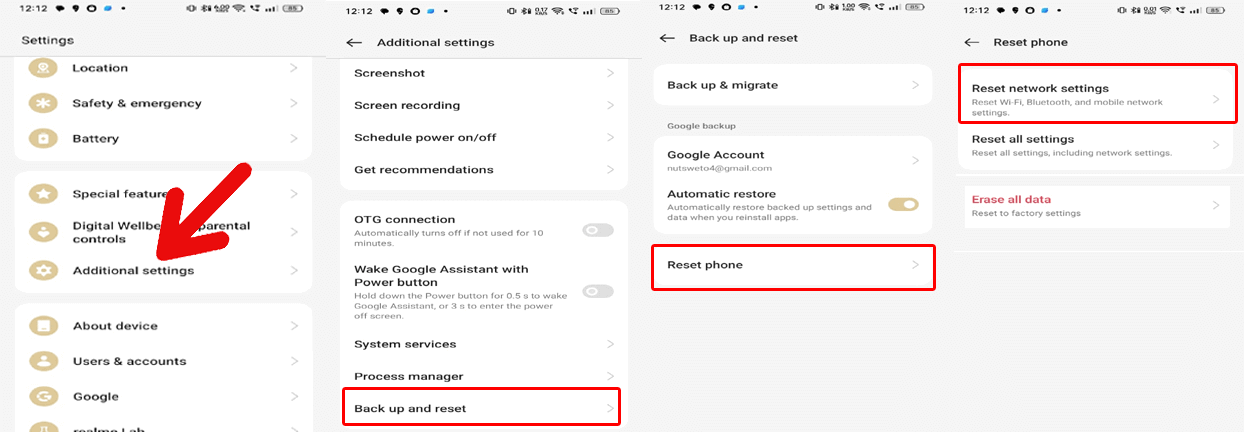Android-Geräte sind anfällig für viele Probleme, und ein besonders ärgerliches Problem ist die Meldung „Android optimiert Apps“. Wenn Ihr Android-Smartphone ständig Apps optimiert, finden Sie in diesem Beitrag Lösungen, um das Problem zu beheben.
Um alle Android-bezogenen Probleme beheben, wir empfehlen dieses werkzeug:
Dieses effektive Tool kann Android-Probleme wie Boot-Loop, schwarzer Bildschirm, gemauertes Android usw. im Handumdrehen beheben. Folgen Sie einfach diesen 3 einfachen Schritten:
- Laden Sie diese Android-Systemreparatur herunter Werkzeug (nur für PC) auf Trustpilot mit Ausgezeichnet bewertet.
- Starten Sie das Programm und wählen Sie Marke, Name, Modell, Land/Region und Netzbetreiber aus und klicken Sie darauf Next.
- Befolgen Sie die Anweisungen auf dem Bildschirm und warten Sie, bis der Reparaturvorgang abgeschlossen ist.
Android optimiert Apps – Fehlerbehebung mit diesen 7 Lösungen
Lösung 1: Neustart erzwingen
Gerätefehler oder längere Nutzung können solche Probleme verursachen und die Gesamtleistung beeinträchtigen. Erzwingen Sie daher einen Neustart Ihres Geräts, um vorübergehende Probleme zu beheben.
Gehen Sie dazu wie folgt vor:
- Halten Sie die Ein-/Aus-Taste und die Leiser-Taste mindestens 5 Sekunden lang gedrückt.
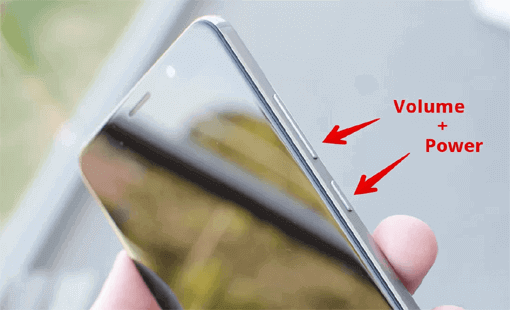
- Lassen Sie die Tasten los, sobald der Bildschirm aufleuchtet.
Lösung 2: Gerätespeicher freigeben
Wenn Ihr Gerät überlastet ist und nicht genügend Speicherplatz für die Apps bietet, kann dieses Problem auftreten. Stellen Sie sicher, dass ausreichend Speicherplatz auf Ihrem Gerät verfügbar ist.
Überprüfen Sie dazu den Speicher und geben Sie Speicherplatz frei, indem Sie unerwünschte Apps, Dateien und Mediendateien löschen. Gehen Sie wie folgt vor:
- Öffnen Sie die Einstellungen auf Ihrem Android-Smartphone.
- Gehen Sie zu „Über das Telefon“ und tippen Sie auf „Speicher“.
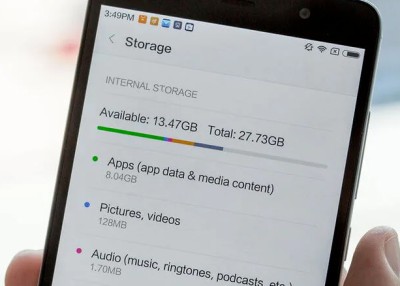
- Überprüfen Sie hier den verfügbaren Speicherplatz.
Lesen Sie auch: Android-Fehler „Nicht genügend Speicherplatz verfügbar“: Lösungen für ein flüssigeres Nutzungserlebnis
Lösung 3: Überprüfen Sie im abgesicherten Modus auf Störungen durch Drittanbieter-Apps
Manchmal können auch Drittanbieter-Apps die Ursache dafür sein, dass Ihr Smartphone ständig optimiert. Um das Problem zu beheben, starten Sie Ihr Gerät im abgesicherten Modus und prüfen Sie, ob Ihr Smartphone dann einwandfrei funktioniert.
Gehen Sie wie folgt vor:
- Halten Sie die Ein-/Aus-Taste gedrückt, bis das Menü auf dem Bildschirm erscheint.
- Tippen Sie auf „Ausschalten“ und lassen Sie die Taste los, sobald der Bildschirm „Im abgesicherten Modus neu starten“ angezeigt wird.
- Tippen Sie zur Bestätigung auf OK, um in den sicheren Modus zu wechseln.
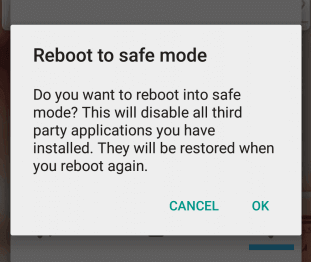
- Verwenden Sie Ihr Telefon nun.
Lösung 4: Cache-Partition auf Ihrem Telefon löschen
Mit der Zeit haben sich beim Benutzen Ihres Telefons temporäre Daten angesammelt, die zu Problemen führen können. Das Telefon startet ständig neu und zeigt anschließend die Meldung „App wird optimiert“ an.
Löschen Sie die Cache-Partition Ihres Telefons, um das Problem zu beheben. Dadurch werden alle temporären Daten gelöscht, die das Problem verursachen.
So gehen Sie vor:
- Schalten Sie Ihr Android-Telefon aus.
- Halten Sie anschließend die Leiser- und die Ein-/Aus-Taste gleichzeitig für eine Sekunde gedrückt.
- Lassen Sie die Tasten los, sobald der Wiederherstellungsmodus angezeigt wird. Navigieren Sie nun mit den Lautstärketasten zur Option „Cache-Partition löschen“ und tippen Sie auf die Ein-/Aus-Taste, um sie auszuwählen.
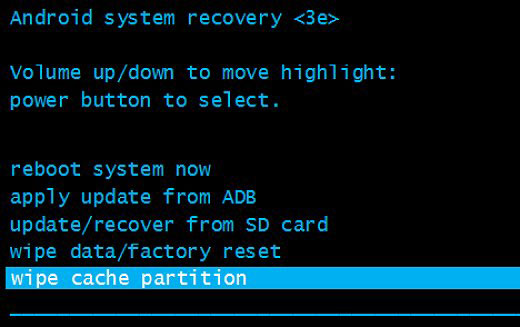
- Navigieren Sie nun zur Option „OK“ und bestätigen Sie. Warten Sie, bis der Vorgang abgeschlossen ist.
- Wählen Sie anschließend die Option „System jetzt neu starten“.
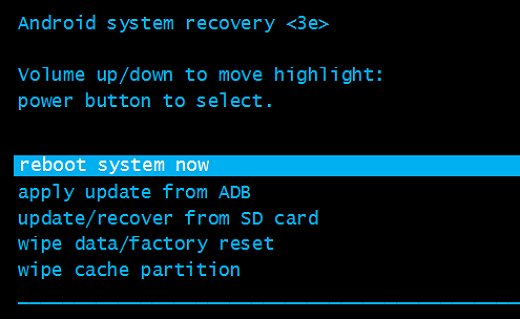
Lesen Sie auch: Wie behebt man Systemabstürze bei Android? Profi-Tipps für Android-Stabilität
Lösung 5: SD-Karte entfernen und wieder einsetzen
Wenn Sie Apps auf der SD-Karte installiert haben und dieses Problem auftritt, entfernen Sie die Karte aus Ihrem Telefon und setzen Sie sie wieder ein. Dadurch kann die Endlosschleife „Android optimiert Apps“ möglicherweise behoben werden.
Gehen Sie dazu wie folgt vor:
- Schalten Sie Ihr Android-Telefon aus.
- Entfernen Sie die SD-Karte vorsichtig aus dem Steckplatz.
- Schalten Sie Ihr Telefon ein und setzen Sie die Karte wieder ein.

- Verschieben Sie nun die Apps von der SD-Karte in den internen Speicher Ihres Geräts.
Lösung 6: Netzwerkeinstellungen zurücksetzen
Durch das Zurücksetzen der Netzwerkeinstellungen auf Ihrem Telefon werden alle Netzwerke wie WLAN, Bluetooth usw. aktualisiert.
Gehen Sie dazu wie folgt vor:
- Öffnen Sie die Einstellungen-App auf Ihrem Telefon.
- Gehen Sie anschließend zu Systemeinstellungen >> Sichern und Zurücksetzen.
- Wählen Sie „Telefon zurücksetzen“ und tippen Sie auf „Netzwerkeinstellungen zurücksetzen“.
Lösung 7: Zurücksetzen auf Werkseinstellungen (Letzter Ausweg)
Wenn das Problem auch nach Anwendung aller oben genannten Lösungen weiterhin besteht, setzen Sie Ihr Telefon auf die Werkseinstellungen zurück. Dadurch werden die Standardeinstellungen wiederhergestellt und das Problem behoben. Denken Sie aber daran, Ihre Telefondaten vorher zu sichern, da dabei alle Daten gelöscht werden.
So setzen Sie Ihr Telefon auf die Werkseinstellungen zurück:
- Öffnen Sie die Android-Einstellungen und scrollen Sie zu den zusätzlichen Einstellungen.
- Wählen Sie dann „Sichern und Zurücksetzen“.
- Tippen Sie auf „Telefon zurücksetzen“ und anschließend auf „Alle Daten löschen (Auf Werkseinstellungen zurücksetzen)“.
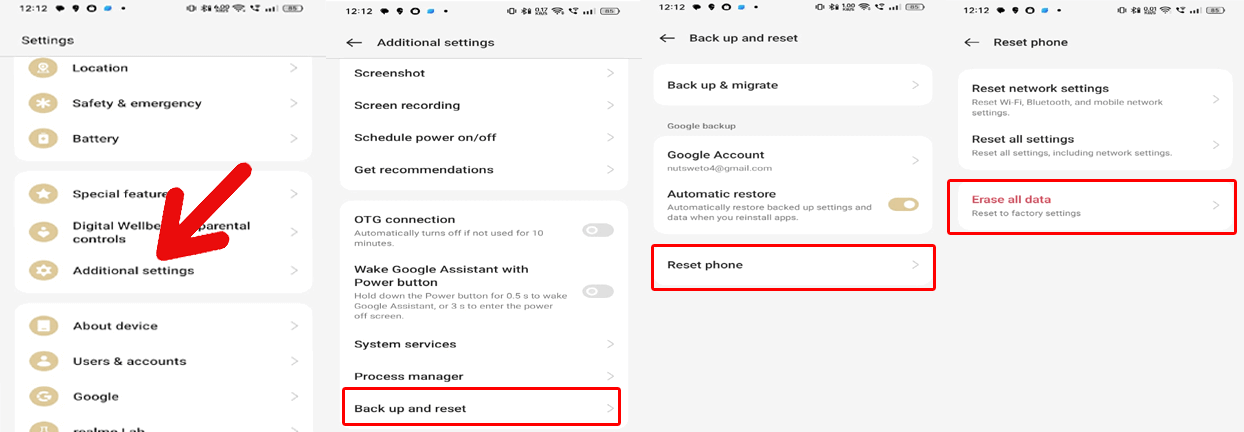
Lesen Sie auch: Wie sichere ich mein Android-Telefon vor dem Zurücksetzen auf Werkseinstellungen?
Häufig gestellte Fragen (FAQ)
Was passiert bei der Optimierung meines Telefons?
Nach der Optimierung Ihres Telefons starten alle installierten Apps so schnell wie möglich, da sie auf die neueste Version aktualisiert wurden. Durch die Aktualisierung werden alle Apps optimiert und Abstürze oder Probleme vermieden.
Kann ich den Android-Optimierungsfehler vermeiden?
Ja, Sie können dieses Problem umgehen, indem Sie Ihre Apps und Ihr Android-Gerät regelmäßig aktualisieren. Denken Sie auch daran, den Speicher Ihres Geräts zu verwalten, um die Wahrscheinlichkeit dieses Problems zu minimieren.
Führt dieses Problem zu Datenverlust?
Im Allgemeinen nein, dieses Problem hat nichts mit Datenverlust zu tun. Es beeinträchtigt die Geräteleistung, indem es dazu führt, dass das Gerät immer wieder neu startet und Apps optimiert.
Fazit:
Mit den oben genannten Lösungen lässt sich das Problem, dass Android-Apps ständig neu starten, einmalig beheben. Sollte das Problem jedoch weiterhin bestehen, empfiehlt es sich, professionelle Hilfe in Anspruch zu nehmen.

James Leak is a technology expert and lives in New York. Previously, he was working on Symbian OS and was trying to solve many issues related to it. From childhood, he was very much interested in technology field and loves to write blogs related to Android and other OS. So he maintained that and currently, James is working for de.androiddata-recovery.com where he contribute several articles about errors/issues or data loss situation related to Android. He keeps daily updates on news or rumors or what is happening in this new technology world. Apart from blogging, he loves to travel, play games and reading books.